この記事では、Windows ユーザ向けに Visual Studio Code をインストールするための手順を紹介します。
Visual Studio Code は、使いやすく拡張機能を入れるとコーディングの生産性が上がるため、とてもオススメのエディタです。
インストーラのダウンロード
Visual Studio Codeのサイトにアクセスします。
https://code.visualstudio.com/
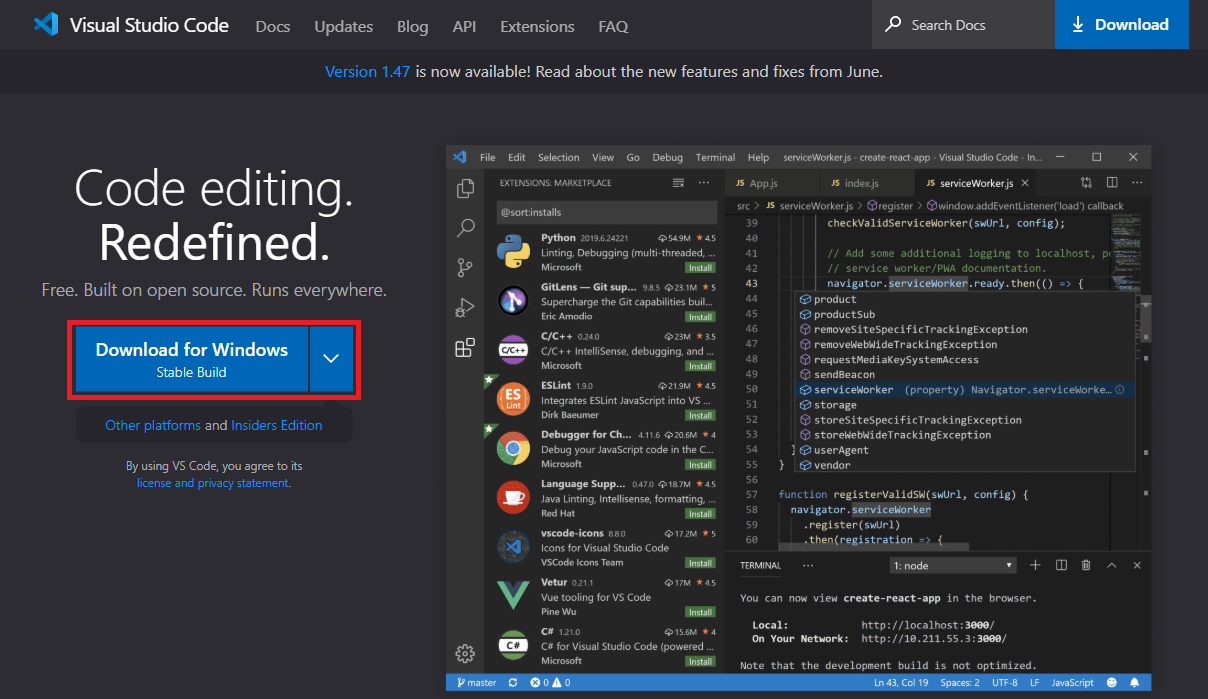
Download for Windowsをクリックして、インストーラをダウンロードしてください。
インストーラの実行
ダウンロードフォルダにあるインストーラのexeファイルをダブルクリックで実行します。
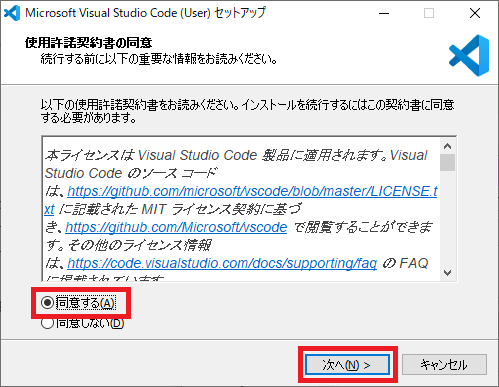
「同意する」を選択して、「次へ」をクリックします。
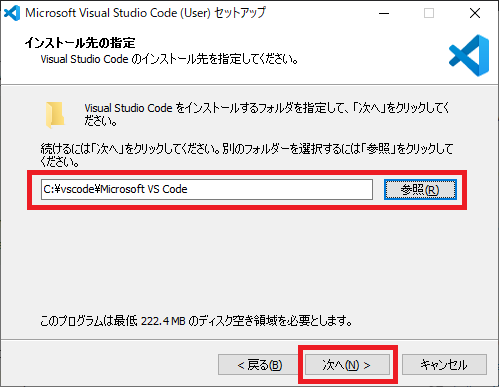
デフォルトのインストール先がユーザフォルダの方になっているため、別のインストール先を指定します。
(ユーザ名が日本語の場合、うまく動作しない事象が起きやすいため、変更した方がオススメです。)
インストール先を指定して、「次へ」をクリックします。
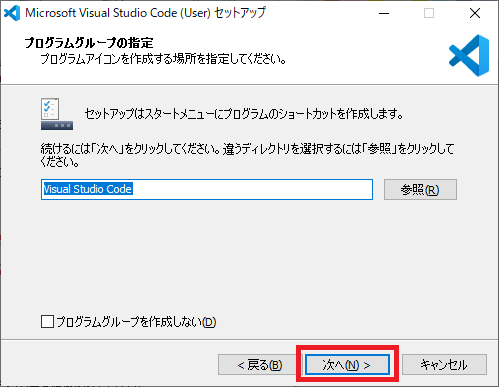
「次へ」をクリックします。
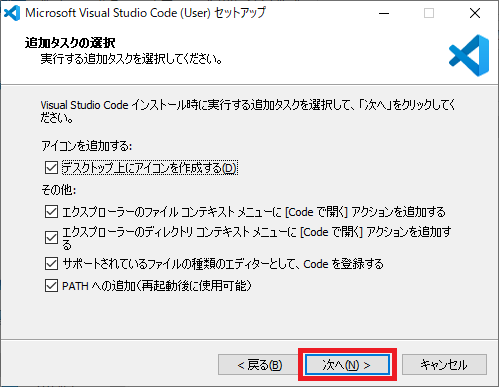
追加タスクはお好みでチェックしてください。
私の場合、特につけといて損はなかったので全てつけています。
「次へ」をクリックします。
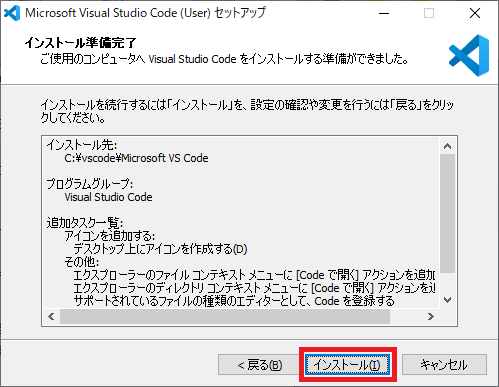
「インストール」をクリックします。
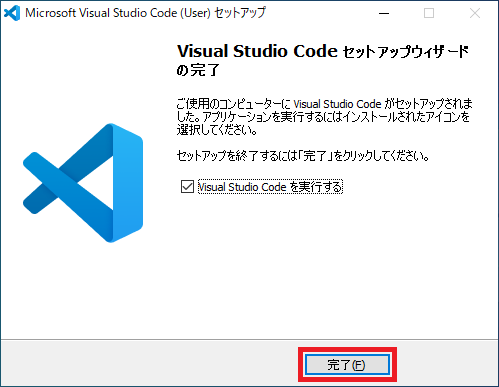
「完了」をクリックします。
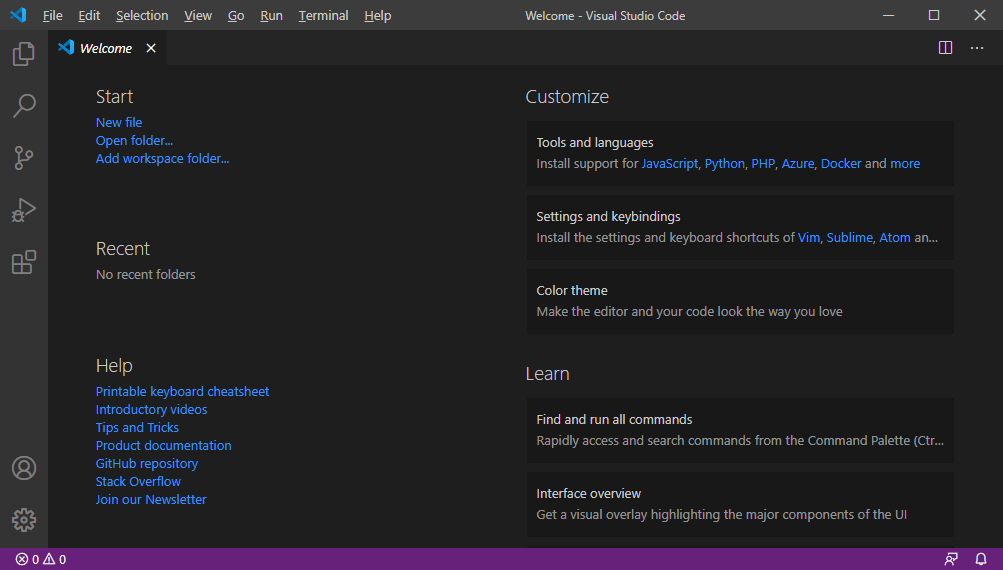
Visual Studio Codeが開くことを確認してください。
日本語化拡張機能インストール
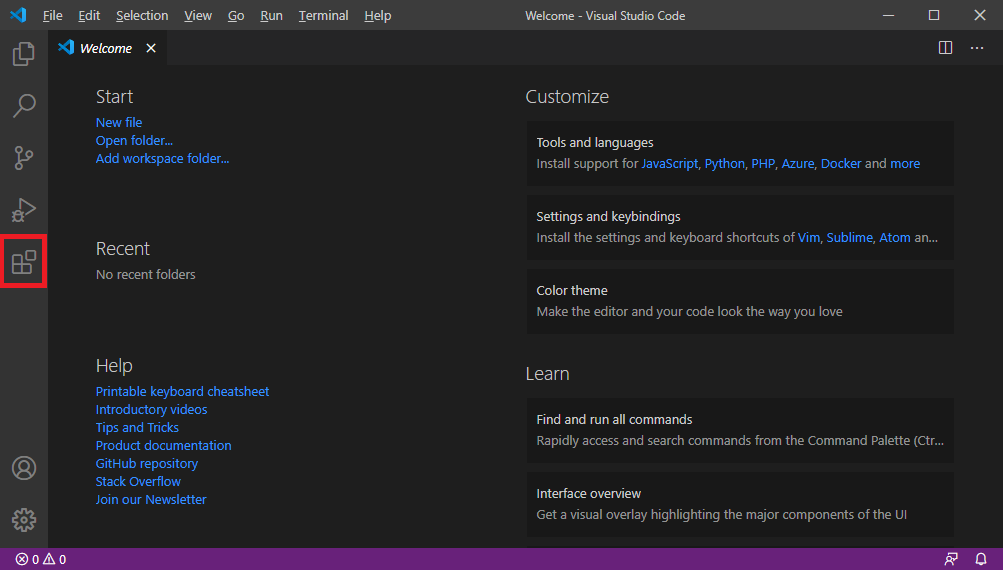
ウィンドウ左側にあるExtensionsのアイコンをクリックします。
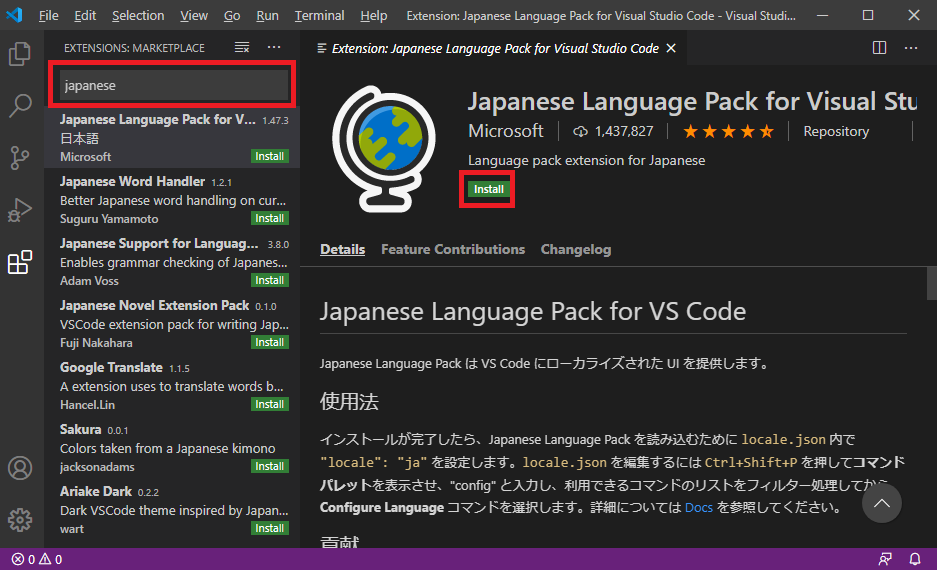
検索キーワードの入力欄で「japanese」と入力すると、
「Japanese Language Pack for Visual Studio Code」が表示されるので、「Install」をクリックします。
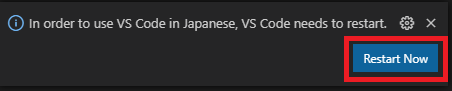
インストールが完了すると、ウィンドウ右下にダイアログが表示されるため、「Restart Now」をクリックしてVSCodeを再起動します。
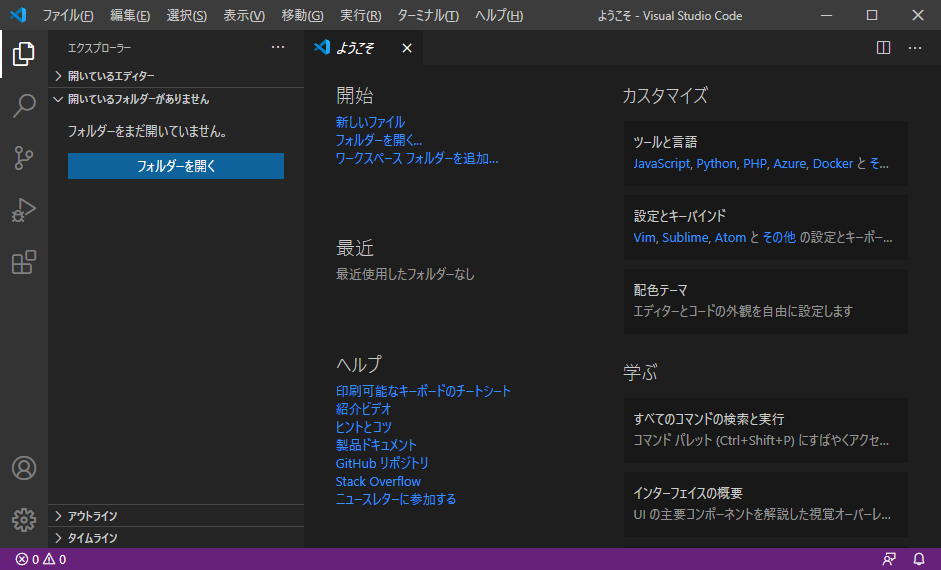
日本語化された状態でVSCodeが表示されることを確認してください。
以上です。
閲覧ありがとうございました。